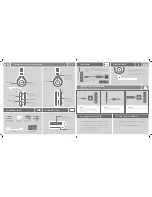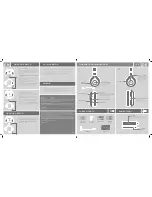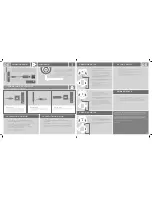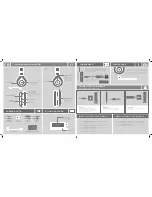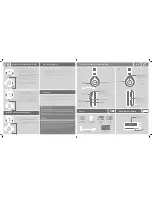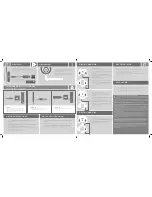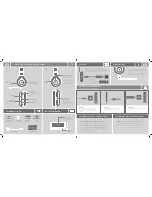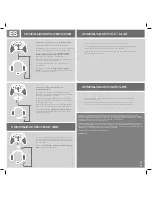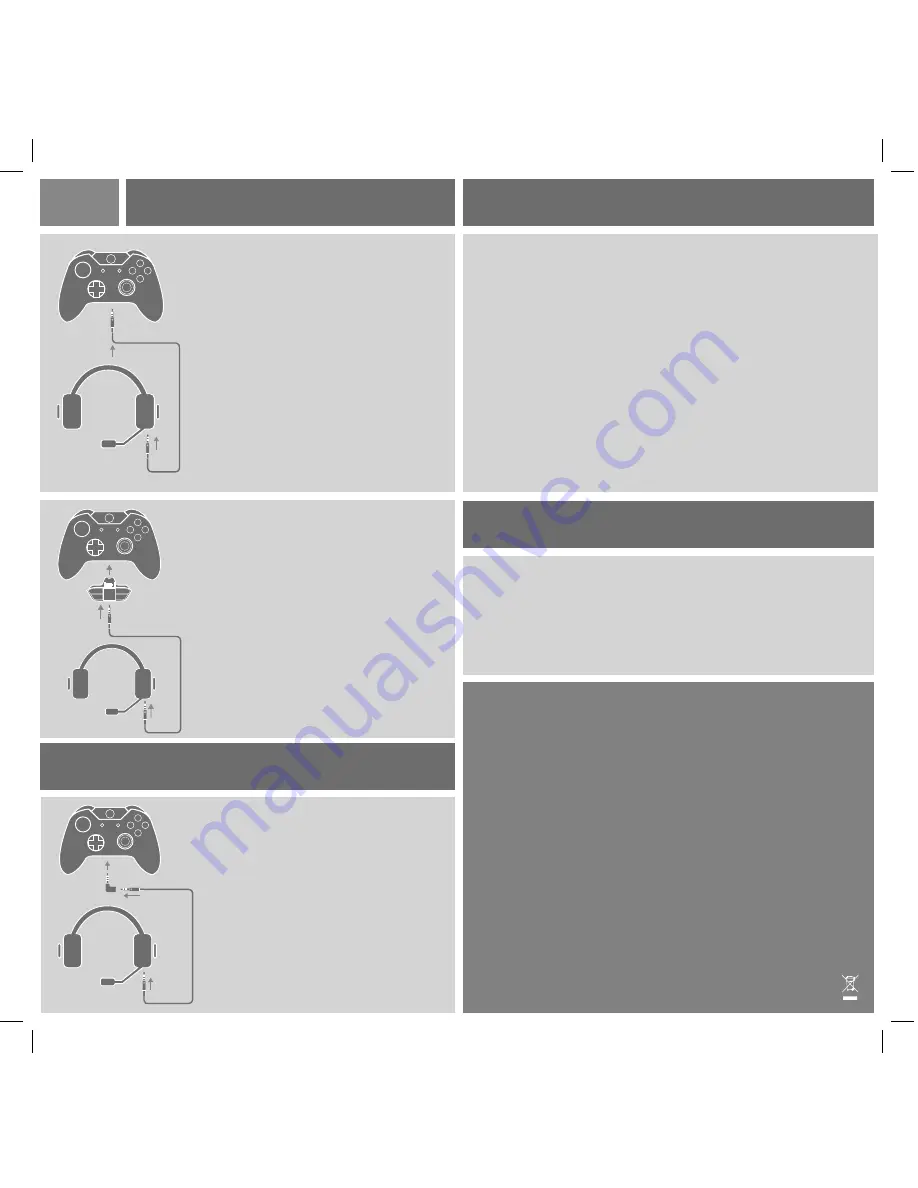
ES
CONFIGURACIÓN XBOX ONE
CONFIGURACIÓN XBOX 360
CONFIGURACIÓN
PC / MAC
CONFIGURACIÓN MÓVILES
Lucid Sound, Inc. garantiza los materiales y mano de obra durante el periodo de garantía del producto. Esto no es
transferible, la garantía tiene una limitación de 2 años. Importante! sólo podrá ser utilizada por el al usuario final. Cualquier
defecto será cubierto bajo esta garantía. Es necesario presentar el comprobante de compra. Lucid Sound, Inc., reparará o
reemplazará el producto sin cargos (Como excepción la compañía no se hará cargo del
coste del envío en tu dirección del auricular Lucid Sound)
La garantía limitada de 2 años será para los clientes europeos. Su único, y exclusivo derecho es la reparación o sustitución
de su producto Lucid Sound. En ningún caso la responsabilidad de auricular Lucid Sound excederá del precio de compra
original del producto. Esta garantía no se aplica a : ( a) el desgaste normal o el uso abusivo ; ( b ) el uso industrial , comercial o
profesional ; ( c ) si el producto ha sido manipulado o modificado previamente.
Para recibir la garantía, por favorcontacte con nosotros en
lucidsound.com
Con conexión en el puerto 3.5 mm del Mand
Siempre activar el auricular antes de encender el mando.
En la Xbox One conecta el cable Jack 3.5 mm en el puerto del
auricular , el otro extremo en el puerto 3.5 mm del Mando.
Ves al menú de la consola Xbox One
Configuraciones >
Kinect y dispositivos > Dispositivos y accesorios
selecciona la opción Xbox One Mando Wireless.
Selecciona Volumen y establece el Volumen Auricular al máx-
imo y el control del micrófono al mínimo.
Si aparece, set ‘Headset Chat mixer’ hasta la derecha al
100% de chat.
En la Xbox One, pantalla
Configuraciones > Display y
sound.
En el apartado Salida Audio selecciona Optical Audio
y escoge ‘Stereo Uncompressed.’
Cuando se utiliza un adaptador de
auriculares estéreo
En el caso de que tú mando de la Xbox One no incluya el
puerto para la conexión del auricular estéreo. Es necesario el
adaptador correspondiente (no incluido).
En tu Xbox One conecta el cable Jack 3.5 mm en el puerto
del auricular, el otro extremo en el puerto 3.5 mm del adapta-
dor para el auricular estéreo.
Ajusta el audio del juego y el Chat en el adaptador del auric-
ular. Puedes subir o bajar el volumen a través del adaptador.
En la Xbox One, pantalla
Settings > Display & sound.
En
el apartado Salida Audio selecciona Optical Audio y escoge
‘Stereo Uncompressed.’
Conecte un extremo del cable de chat de Xbox al puerto de
3.5mm en el auricular y el otro extremo al adaptador de Xbox
360. A continuación, conecte el adaptador al puerto de 2,5 mm
en el controlador.
Ves a la pantalla
Settings > System > Console Settings >
Audio
y selecciona Digital Stereo.
1.
2.
3.
4.
5.
6.
Conecta el jack 3.5 mm en la salida del auricular, y el otro extremo en la salida de
audio del dispositivo móvil.
El auricular solo podrá funcionar con modo pasivo en (OFF). Por favor ten en
cuenta que las funciones ecualizador y mute no son compatibles en este caso.
1.
2.
1.
2.
3.
4.
1.
2.
Conecte el dongle a un puerto USB del ordenador y encienda el auricular.
En la configuración de sonido del ordenador , ajuste la salida de sonido por defecto a
“LucidSound PC Gaming Audio Interface” para el audio del juego.
En el programa de chat que se utilice, elija “PC LucidSound de charla de audio Interface” ,
tanto para la entrada y la salida.
1.
2.
3.